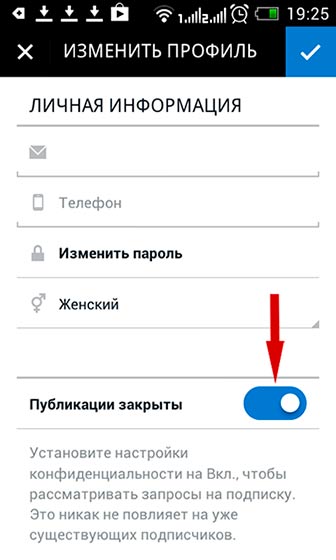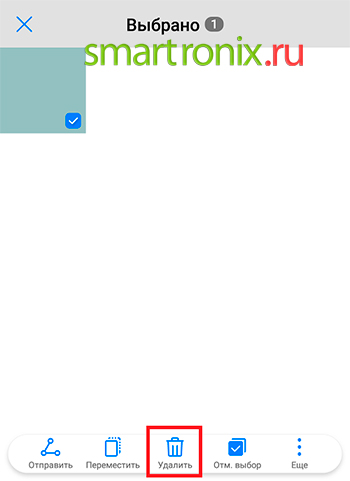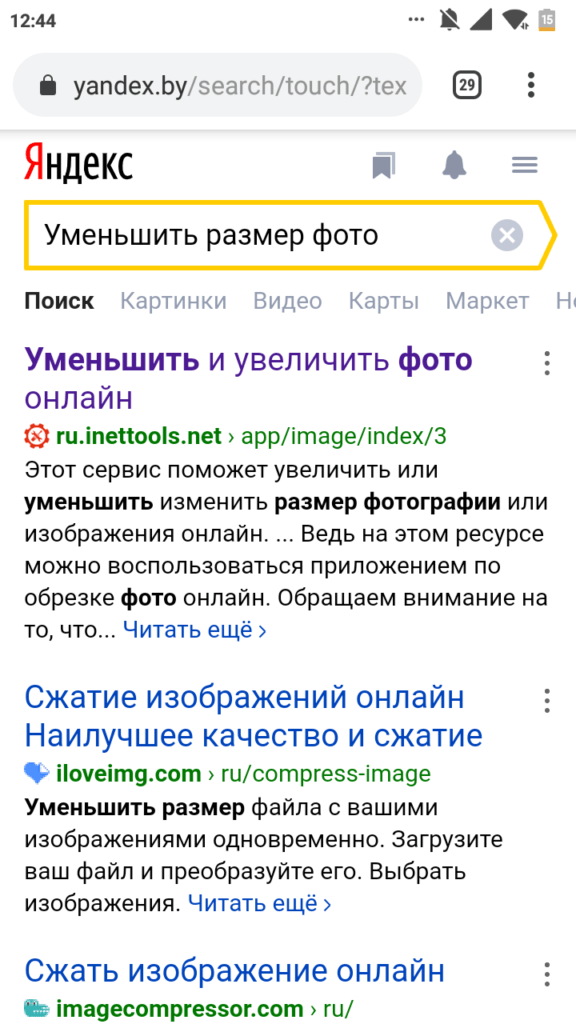Как на компьютере или телефоне скрыть видео вконтакте
Содержание:
- Поиск сохранёнок в коде страницы ВК
- Можно ли просматривать скрытые фото Вконтакте и как это сделать?
- Как удалить альбом на личной странице
- Как скрыть видео в ВК — закрытый профиль
- Как скрыть некоторые фото от других
- Инструкция
- как вконтакте скрыть фотографии | ЧтоКак.ру
- Как скрыть видеозаписи в ВК
- Как посмотреть скрытые фотографии Вконтакте
- Способы просмотра скрытых страниц
- Удаление при помощи скрипта
- Почему нельзя полностью все скрыть?
- Просмотр закрытых альбомов ВК через другие ресурсы
- Как скрыть некоторые фото от других
- Как закрыть альбом в Контакте
- Инструкция
- Как скрыть некоторые фото от других
- Как удалить в сообщениях
- Способ быстрого просмотра изображений
- Скрыть стену от всех
- Как вернуть фотографии в ВК которые скрыл
- Как удалить альбом в сообществе (группе)
- Заключение
Поиск сохранёнок в коде страницы ВК
Есть еще один способ, которые дает возможность посмотреть закрытые сохраненные изображения в ВК 2020. Для этого вам понадобиться открыть исходный код страницы браузера. Можно воспользоваться любым, эта функция доступна в каждом популярном браузере. Если речь идет о целом закрытом альбоме, нужно перейти в этот раздел и нажать правую кнопку мыши.
- Затем нажмите в контекстном меню пункт «Исходный код страницы».
Пункт в контекстном меню браузера «Исходный код страницы» В разных браузерах эта фраза может отличаться. Нажимать мышью нужно на свободном от изображений и ссылок месте окна.
- Здесь будет множество информации, многим даже непонятной. Но нам нужен поиск по этим всем элементам. Для этого можно нажать комбинацию клавиш CTRL+F.
Поиск по исходному коду страницы
- В строку поиска вводим слово «albums».
- Результатов обычно будет несколько. Нам нужно будет выписать идентификаторы после нашего ключевого слова.
Результаты поиска с ключевым словом albums
- Когда у нас будут ID альбомов, закройте исходный код и вернитесь на обычную страницу ВКонтакте.
- Далее введите следующий адрес в строке браузера https://vk.com/id***. Вместо звезд нужно вводить идентификатор страницы пользователя.
- Потом после идентификаторов без пробела введите «?z=» — без кавычек.
- Сразу же после этих символов без пробела вводим наши скопированные идентификаторы альбомов.
- Готовая строка у вас должна получиться такая (например): https://vk.com/id15684646468?z=albums4844846664486.
Этим способом можно попробовать открыть даже закрытые альбомы незнакомых людей, которые не являются вашими друзьями в ВКонтакте.
Можно ли просматривать скрытые фото Вконтакте и как это сделать?
На сегодняшний день, официальных способов просмотра этой информации Вконтакте нет. Если у пользователя в настройках приватности установлено, что просматривать его фото никто не может, то сайт вам их явно не откроет. Несмотря на это, посмотреть фотографии можно, и дальше мы расскажем, как это можно сделать.
Способ 1
Этот метод заключается в том, что нужно заменить свой id на другой в ссылке на страницу. Если вы возьмете id владельца страницы или его друга, для которого альбом не закрыт, а затем подставите его в ссылку, то фотографии должны стать доступны.
В принципе, этот вариант не очень сложный, особенно, если вы знаете, где посмотреть ID. Если вы не знаете, то делайте все пошагово:
- Итак, сначала открываем настройки профиля. Справа вверху есть ваша автарка, куда надо нажать и затем перейти в соответствующий раздел
- На новой странице отобразится ваша личная информация. Здесь, опустите страницу чуть ниже и вам будет показан ваш id, который можно скопировать
Закрытые фото
После этого поставьте полученный номер в ссылку:
Способ 2
Этот способ называется «Прощелкиванием» и срабатывает он не всегда. Для его использования должны быть закрыты только некоторые снимки. Если пользователь закрыл весь альбом, то тогда этот способ не сработает.
- Сначала найдите нужного человека
- Откройте его альбом с фотографиями
- Посмотрите вниз страницы и кликните на «Включить быстрый просмотр»
Включить быстрый просмотр
- Нажмите на фото, которое находится перед закрытым
- После этого жмите «Следующая»
- Теперь нужная фотография должна открыться
Способ 3
Этот метод основан на небольшом баге соцсети, который раскрывает закрытые фотографии. Страница может оказаться даже полностью скрытой, а не только отдельные файлы. Чтобы получить доступ к нужным фото:
- Сначала откройте полностью закрытый профиль
- Посмотрите, чтобы в нем было несколько разных аватаров, то есть они должны листаться при нажатии
- После этого в разделе «Меню» выбираем любую ссылку и очень быстро жмем на аватарку
- Теперь должно запуститься окно, в котором можно увидеть все закрытые снимки
Стоит быть внимательным со скоростью перехода. Чем быстрее это будет сделано, тем лучше.
Способ 4
Durov.ru
Здесь будет показываться та же информация, что и Вконтакте, но только по какой-то причине приватность не всегда соблюдается. Здесь проходит способ с подменой ID, как в первом случае. Только ссылка будет использоваться иная:
ID ставится после решетки и сразу можно заходить в скрытый альбом. Способ и правда работает, да и к тому же, ничего не нарушает.
Будьте внимательны, потому что в интернете представлено много лохотронов. Не надо доверять тем, кто предлагает вам всякие модные программы с кучей возможностей. Такие аферы просто помогут вам лишиться денег, а по факту ничего не дадут.
Как удалить альбом на личной странице
Начнем сегодняшнюю статью с того, что разберемся, как происходит удаление альбома в соц. сети ВКонтакте на личной странице с различных устройств. Сразу стоит сказать, что удалить альбом в ВК можно будет с любого устройства, и это будет достаточно просто сделать.
На компьютере
Для тех пользователей соц. сети, кто желает удалить альбом с фото в ВКонтакте на личной страничке через свой компьютер, поможет следующий набор элементарных действий:
- На личном компьютере переходите в браузер и открываете основную страницу соц. сети ВКонтакте. В левой половине экрана будет представлен список с главными разделами ВК, вам понадобится найти там пункт «Фотографии» и щелкнуть по нему левой клавишей мышки.
- Когда вы это сделаете, вас перебросит на новую вкладку со всеми вашими фотографиями и альбомами в социальной сети ВКонтакте.
Находите на данной странице подходящий альбом для удаления и курсором мышки наводите прямо на него. После этого, в правой верхней части графы с альбомом должен появиться значок в виде карандаша. Клацайте левой кнопкой мышки по данному значку. - Если вы так сделаете, то перед вами откроется специальная страница для редактирования выбранного альбома. Взгляните на правый верхний угол экрана, там должен быть пункт «Удалить альбом». Жмите левой клавишей мыши по этому пункту.
- По центру страницы появится специальное окошко, где нужно будет подтвердить удаление указанного альбома. Если вы уверены в том, что хотите стереть выбранный альбом, то кликайте левой клавишей мышки по графе «Удалить».
- На этом все. Благодаря указанному выше порядку действий, вы без особых усилий сможете удалить альбом в ВК через личный компьютер.
На телефоне
Если сравнивать процесс удаления группы в ВК на устройствах с операционной системой Android и IOS, то там будет небольшое отличие в алгоритме действий. Поэтому, будет разобран способ для каждого устройства по отдельности.
Android
Если вы когда-нибудь захотите удалить альбом в соц. сети ВКонтакте на личной странице, то вам, с устройства на базе Android, придется проделать следующий ряд действий:
- Запускаете на своем гаджете приложение ВКонтакте и кликаете по строчке «Профиль». На скриншоте ниже я отмечу, где находится данная строка.
- Если вы сделали так, как сказано выше, то вас переведет на страничку с вашим аккаунтов в ВКонтакте. Вам понадобится найти пункт «Фотографии» и кликнуть по нему один раз.
- Теперь, на вашем смартфоне будет открыта вкладка со всеми вашими альбомами и фотографиями в ВКонтакте. Вам необходимо будет щелкнуть по тому альбому, который вы хотите удалить.
- Когда откроется какой-либо конкретный альбом, вам понадобится взглянуть на верхнюю правую часть текущей страницы. Там будет находиться значок в виде трех горизонтальных точек, кликайте прямо по нему.
- Выдвинется маленькое окошко с парой пунктов. Вам понадобится клацнуть по строке «Удалить».
- После выполнения действия, которое представлено выше, появится новое окно с текстом. Нужно будет ознакомиться со всей информацией, что представлена в окошке, а затем щелкнуть по кнопке «Да».
- На этом удаление альбома на личной странице в ВК будет завершено. Именно так происходит удаление альбома на устройстве с операционной системой Android.
iPhone
Если вы пользуетесь рассматриваемой социальной сетью на Айфоне, и хотите удалить альбом на своей личной странице, то в этом вам поможет такой порядок действий:
- Для начала, вам придется запустить на своем смартфоне приложение ВК и щелкнуть один раз по значку, который находится в нижнем правом углу страницы.
- На странице с вашим профилем в соц. сети ВКонтакте, вам понадобится найти пункт «Фотографии» и щелкнуть прямо по нему.
- Должна открыться страница с вашими альбомами в рассматриваемой социальной сети. От вас требуется нажать по строке «Показать все», которая расположена под иконкой в виде плюса.
- На следующей вкладке нужно будет отыскать пункт «Изменить», а затем кликнуть прямо по нему.
- Вас перекинет на специальную страницу, где представится возможность удалить любой альбом из представленных. Для этого, в левой половине экрана будут представлены красные круги с черточкой внутри. Кликайте по тому кругу, который находится напротив удаляемого альбома.
- Как вы это сделаете, в правой половине страницы появится красная кнопка «Удалить». Нажмите прямо по ней.
- Для подтверждения своих действий, вам придется щелкнуть по графе «Удалить альбом».
- Готово! Если вы все сделаете в точности, как было представлено в инструкции выше, альбом будет без каких-либо проблем удален с вашей личной страницы в ВКонтакте.
Как скрыть видео в ВК — закрытый профиль
Настройки приватности странички позволяют избежать излишнего внимания со стороны других пользователей внутри социальной сети. Для того, чтобы скрыть свою учётную запись от глаз людей, не находящихся в вашем кругу друзей, необходимо покопаться в настройках.
Начинается всё с вкладки “Настройки”, доступ к которой можно получить через выпадающее меню, под небольшой иконкой с вашей аватаркой в правом верхнем углу браузера
В открывшемся окне обратите внимание на меню, расположенное с правой стороны. Выберите там раздел “Приватность”
Пролистайте страницу до самого низа и переходите к строке “Тип профиля”.
Здесь есть два возможных варианта настройки:
- Открытый — все пользователи имеют возможность посещать вашу страницу и просматривать информацию на ней.
- Закрытый — сделает ваш профиль приватным. То есть посторонние люди, которых вы не добавили в список своих друзей, смогут увидеть, разве что, вашу аватарку, но не более. Это скроет от большинства людей вообще всю вашу персональную информацию.
Как скрыть некоторые фото от других
На данный момент в социальной сети вконтакте не предусмотрена функция, которая бы позволила скрывать отдельные фотки, можно делать невидимыми лишь альбомы.
В связи с этим я рекомендую вам создать отдельный, который будет так и называться «Скрытые фотографии» и перемещать туда желаемые фото. Чтобы не мешать все в кучу таких альбомов можно наделать несколько.
Сейчас же давайте разберемся, как скрыть отдельный альбом. Заходим «Мои Фотографии» и переходим во вкладку «Все фотографии»:
Находим альбом, который хотим скрыть, и нажимаем на карандашик в правом верхнем углу. Эта кнопочка означает «Редактирование альбома»:
Напротив пункта «Кто может просматривать этот альбом» ставим «Только я». Это означает, что кроме вас никто не увидит картинки, которые хранятся здесь:
Для того чтобы перенести фотку в скрытый альбомчик необходимо вначале ее найти, а после под ней нажать на ссылочку «Действия» и из выпавшего меню выбрать «Перенести в альбом»:
Инструкция
В этом разделе мы подробно обсудим, как вернуть скрытые фотографии «ВКонтакте». Однако для начала скажем пару слов о приватности. Если вас интересует, как скрыть ленту фотографий «ВКонтакте» или ограничить доступ к нескольким снимкам, сообщаем, что для этого существует несколько способов. Вам всего лишь нужно нажать на крестик, который находится на самом изображении, в его верхнем правом углу. Далее на экране вы увидите специальное окно. В нем будет написано, что данная фотография больше не будет видна вам и другим пользователям сайта в ленте. Если вы случайно нажали крестик или резко передумали исключать снимок из новостей, перед вами вероятно встал вопрос, как вернуть скрытые фотографии «ВКонтакте». В таком случае вам нужно нажать кнопку «Отмена», которая высветится в соответствующем уведомлении. В результате фото сразу же появится в вашей ленте. Но не забывайте, если вы или покинете её, то окно с уведомлением исчезнет, и вернуть скрывшиеся снимки уже будет крайне проблематично.
как вконтакте скрыть фотографии | ЧтоКак.ру
Скрыть фотографии Вконтакте одним кликом, как это было раньше, теперь сложнее. Еще на заре своего становления, небезызвестная социальная сеть позволяла всем своим пользователям, не только мизантропам, скрывать свои личные фото от посторонних глаз простым кликом в пункте меню Настройки. А потом…убрала. Как с этим жить и как скрыть личные фотокарточки от посторонних, в статье ниже.Это интересно Если вы хотите, чтобы вас могли найти случайные знакомые по фото, то ставьте или Все пользователи, или Друзья друзей.
Скрыть фото напрямую, в настройках самой фотографии, так же не представляется возможным. Разработчики не предусмотрели такой функции, как, например, с видео. Но можно скрыть целый альбом. Так что, даже если вы хотите просто скрыть все-все-все фото от тех, кто не связан с вами узами дружбы — придется перенести их по альбомам.
1
Зайдите в раздел со своими фото (Мои фотографии, Фотокарточки).
2
Наведите курсором на альбом. Можете открыть альбом и зайти в настройки альбома на открывшейся странице обзора (их вы найдете в верхнем правом углу).
Можете ускорить этот процесс: при наведении на миниатюру альбома появится карандашик. Увидели? Жмите на него. Он откроет настройки альбома напрямую.
3
Под строками Название и описание альбома можно увидеть искомую строку Кто может просматривать этот альбом? А рядом с ней синим цветом написано Все пользователи, Только я и т.д..
4
Выберите, кто может видеть ваши фото.
Если вы просто жить не можете без порядка на полочках и в списке друзей, то наверняка у вас уже отсортированы по группам друзья. Выбрав некоторые списки друзей вы сможете дать доступ к закрытому альбому всей своей семье одним кликом. Запретить какой-то группе (вашему персональному черному списку) видеть ваши фото можно через Все, кроме («- кому запрещен доступ») Некоторые друзья позволит выборочно дать доступ определенным людям. Нажимайте на плюсик рядом с именем избранного друга, чтобы добавить его в список избранных.
Если вы хотите, чтобы вас могли найти случайные знакомые по фото, то ставьте или Все пользователи, или Друзья друзей.
Хотите, чтобы фото смогли просматривать только друзья? Выбирайте пункт Только друзья.
И, наконец, Только я закрывает доступ к вашим фото для всех, даже для самых-самых близких людей.
И не забудьте сохранить изменения.
Как скрыть видеозаписи в ВК
После того, как видео добавляется на вашу личную страничку, оно становится доступно для всех посетителей. Чтобы настроить уровень доступа, необходимо зайти в меню “Видео” и перейти в раздел “Мои видео”. Перед вами откроется список файлов, которые добавлены в ваши альбомы. Их всего 2:
- Добавленные — это сохранённые вами ролики, которые вы позаимствовали у других пользователей.
- Загруженные — видео, загруженное вами самостоятельно из внешних хранилищ.
Все видео, сохранённые в ваших альбомах, могут быть настроены. Доступные инструменты позволяют не только разграничивать к ним доступ, но и настраивать такие атрибуты, как:
- название;
- описание;
- приватность;
- внутренние ссылки;
- субтитры.
Собственно, вам нужна вкладка “Приватность”. Открыв её, вы увидите две настройки с выпадающим меню: “Кто может смотреть это видео” и “Кто может комментировать это видео”. Набор вариантов в обоих одинаковый:
- Все пользователи.
- Только друзья.
- Друзья и друзья друзей.
- Только я.
- Все, кроме…
- Некоторые друзья.
Как посмотреть скрытые фотографии Вконтакте
Скрывая свои фотоальбомы, пользователи ВКонтакте рассчитывают на их надёжную защиту от постороннего взгляда. Однако, если возникла необходимость взглянуть на чьи-то скрытые фотографии – можно обойти настройки приватности при помощи исходного кода страницы.
Для этого потребуется зайти на страничку человека, чьи фотографии скрыты от всех или открыты только друзьям, и посмотреть её исходный код. Кликнув правой кнопкой мыши по любому свободному месту профиля, выбираем в раскрывшемся меню соответствующий пункт.
- В разных браузерах название пункта может немного различаться – «Просмотреть код страницы» в Яндекс.Браузере, «Просмотр кода страницы» в Vivaldi, «Просмотр HTML-кода» в Internet Explorer. После этого в окне браузера появится HTML-код страницы.
- Следующий шаг – поиск ссылки на все, в том числе и спрятанные от чужих глаз альбомы: чтобы сделать это быстро, зажимаем комбинацию Ctrl+F и вводим слово «albums» в открывшемся окошечке. Искомая ссылка имеет вид «albums1234567», где в качестве цифр – ID пользователя, спрятавшего свои снимки. Чаще всего она идёт третьей по счёту.
- Закрыв исходный код странички, остаётся сделать последний шаг – вернувшись к профилю пользователя, подставить в адресную строку прямо за ID пользователя комбинацию знаков «?z=», а следом за ней – «albums1234567». После этого альбомы пользователя должны будут открыться для просмотра.
Ещё один простой способ просмотра скрытых фото – сервис vkontakte.doguran.ru. Чтобы взглянуть на скрытые фото, приложения и друзей, нужно ввести ID пользователя или ссылку на его страницу, после чего кликнуть кнопку «Отправить». Поскольку ВКонтакте генерирует ссылки на скрытые фотографии по тому же алгоритму, что и на открытые снимки, сервис даёт возможность просмотреть их без лишних усилий.
По мере обновления сайта подобные «дыры» закрываются, поэтому данные способы могут перестать работать со временем. В таком случае, если когда-то спрятанные фотоснимки находились в общем доступе, а пользователь оставил страницу открытой для индексации, можно зайти на сервис web.archive.org, ввести адрес странички и просмотреть снятые в прошлом копии, среди которых могут оказаться и копии фото.
Похожие новости:
- Секрет как сидеть Вконтакте и быть оффлайн
- Какие ограничения на сообщения есть ВКонтакте? И как обойти ограничения?
- Как закрепить запись Вконтакте на стене
- Как сидеть в ВКонтакте и быть оффлайн
- Заморозили страницу Вконтакте, что делать?
Способы просмотра скрытых страниц
Существует несколько способов, и далее мы вам о них расскажем!
Пополнить список друзей
Настройки приватности могут быть разными, и, как правило, пользователи не скрывают профиль от друзей, а иногда и друзей друзей. Поэтому один из вариантов, как посмотреть закрытую и скрытую страницу «В Контакте» (ВК) — это добавить в друзья нужного пользователя или попытаться подружиться с одним из его друзей.
Просмотреть с помощью ссылок
Чтобы посмотреть закрытый профиль (аккаунт) в ВК с помощью ссылок, потребуется узнать ID пользователя, а далее ничего сложного. Узнав ID-адрес профиля, закреплённый за нужным аккаунтом, можно извлечь часть скрытой информации, для этого потребуется открыть ссылки в браузере (вместо звёздочек вставлять ID):
- https://vk.com/albums***** — просмотр всех альбомов.
- https://vkontakte.ru/photos.php? > — просмотр фотографий. Кстати, посмотреть скрытые фото в ВК, можно и другими способами. Воспользоваться ими сможет каждый пользователь сети.
- https://vk.com/notes?section=blog& > — записи пользователя.
- https://vk.com/apps.php?m > — установленные игры и приложения.
- https://vkontakte.ru/gifts.php? > — просмотр приложений.
- https://vkontakte.ru/groups.php? > — список групп, на которые подписан пользователь.
- https://vkontakte.ru/audio.php? > — просмотр аудиозаписей. Если этот способ не сработал, то попробуйте другие способы, как просмотреть скрытые аудиозаписи у друга. Но приготовьтесь к тому, что официальных методов не так много, а неофициальные зачастую на грани фола.
Этот способ подойдёт, чтобы просмотреть закрытый профиль «В Контакте»: когда пользователь скрывает всю страницу целиком, не используя настройки для отдельных разделов.
Воспользоваться сторонними сервисами
Есть сервисы (сайты), которые автоматически проводят поиск ID и генерацию ссылок, по которым можно частично открыть закрытую страницу контакта ( и скрытую)
Такие ресурсы стоит использовать с осторожностью: они могут угрожать безопасности (содержать вирусы), нередко вместе с предложенными ссылками открываются рекламные сайты
Пользователи, как правило, используют (принимая риски на себя) следующие ресурсы:
- VKontakte.doguran.ru. Сервис работает и с ID и со ссылками на профили.
- VK-view.ru. Для просмотра профиля нужно найти ID.
Раньше пользовался популярностью сайт Durov.ru, было достаточно авторизоваться на нём с помощью пароля и логина от соцсети, чтобы смотреть закрытые страницы ВКонтакте. Сейчас сайт не работает, но не исключено появление подражателей.
Использовать баги
Разработчики не прекращают работать над сайтом, некоторые изменения позволяют повысить приватность, другие несут за собой баги (ошибки). Такие баги — ещё один способ, как просмотреть закрытую и скрытую страницу ВКонтакте, однако разработчики быстро исправляются и закрывают эти возможности. Так что такие методы долго не живут.
Удаление при помощи скрипта
В интернете часто встречаются скрипты, написанные программистами самоучками, которые намного упрощают работу в социальной сети. Это же относится и к удалению фотографий. Существует скрипт, который позволяет за раз удалить несколько файлов.
Рассмотрим использование популярного кода:
- Первым делом следует перейти в раздел «Фотографии» в своем профиле;
- Находясь в этой вкладке, следует нажать на сочетание клавиш – Ctrl+Shift+I. После должен открыться редактор кода;
- После этого стоит перейти во вкладку «Console» (консоль);
- Выбирается альбом, который будет подвергаться чистке;
- Открываем первое фото;
- В консоль следует вставить вот этот код – setInterval(‘a=0;b=1;while(a!=b){Photoview.deletePhoto();a=cur.pvIndex;Photoview.show(false,cur.pvIndex+1,NULL);b=cur.pvIndex;}’,3000);. Нажимаем на кнопку Enter.
После этого стоит немного подождать. Этот код позволяет удалить все фото из альбома.
Почему нельзя полностью все скрыть?
Потому что ВКонтакте — социальная сеть, то есть сервис для общения, новых знакомств, взаимодействия людей. Вот перечень личной информации, которую нельзя скрыть от других пользователей сайта ВКонтакте, даже если сделать профиль закрытым:
- Фамилия и имя.
- Главное фото (аватарка). Если профиль закрыт, то не-друзья не могут посмотреть ее в полном размере.
- Общие друзья, кроме тех, кого ты выборочно скрыл (но не более 30).
- Количество друзей и записей на стене.
- Если заполнены — статус, возраст, город, место работы.
Сделать так, чтобы твою страницу вообще никто не видел, невозможно. Если ты хочешь полностью скрыть страницу, фотографии, своих друзей, есть только один выход — удалить страницу (это можно сделать в «Моих настройках») и больше никогда не возвращаться на сайт. Но без тебя будет очень грустно!
Просмотр закрытых альбомов ВК через другие ресурсы
Попытайтесь воспользоваться ресурсом создателя социальной сети ВКонтакте Павла Дурова — durov.ru. Здесь были доступны все страницы, которые имелись в ВК, а также их данные. После перехода в строке браузера ссылка будет выглядеть так: durov.ru/index.html#. За решеткой необходимо указать идентификатор пользователя, у которого находятся спрятанные от просмотра изображения.
Есть и другие ресурсы, которые могут помочь вам открыть фотографии закрытых альбомов. Но стоит помнить, что все они требуют от вас разрешения получить вашу личную информацию. Вполне возможно, что через некоторое время вы не зайдете на свою страницу из-за того, что кто-то изменил параметры доступа к ней. Поэтому посмотреть закрытые сохранёнки в ВК 2020 таким способом является небезопасным занятием.
Как скрыть некоторые фото от других
Сейчас же давайте разберемся, как скрыть отдельный альбом. Заходим «Мои Фотографии» и переходим во вкладку «Все фотографии»:
Находим альбом, который хотим скрыть, и нажимаем на карандашик в правом верхнем углу. Эта кнопочка означает «Редактирование альбома»:
Напротив пункта «Кто может просматривать этот альбом» ставим «Только я». Это означает, что кроме вас никто не увидит картинки, которые хранятся здесь:
Для того чтобы перенести фотку в скрытый альбомчик необходимо вначале ее найти, а после под ней нажать на ссылочку «Действия» и из выпавшего меню выбрать «Перенести в альбом»:
Как закрыть альбом в Контакте
Как настроить приватность
Если вы загрузили альбом с памятными фото и хотите, чтобы он был доступен только определенному кругу людей, воспользуйтесь специальными сервисами от разработчиков «В Контакте». Как закрыть альбом в контакте от посторонних глаз, как закрыть фото друга, на котором он отметил вас — вот стандартные вопросы начинающего пользователя «В Контакте».
Делаем закрытый альбом
Чтобы закрыть альбом от посторонних глаз, надо зайти на страницу со всеми альбомами.
- Наведите на изображение нужного альбома курсором мышки. В правом верхнем углу картинки появится карандаш и надпись «Редактировать альбом».
- Нажимаете на «Редактировать альбом» и попадаете в поле его настроек. Здесь можно изменить название альбома, дополнить описание к фото, а можно сменить приватность.
- Рядом с вопросом «Кто может просматривать альбом?» раскроется меню. Выбираете список тех, кто может видеть ваш альбом с фото. Можно открыть альбом друзьям, можно разрешить просматривать фото друзьям ваших друзей. А можно оставить видимость фотографий только для себя.
- Если вы администратор группы, или встреч, и в них отображаются фото с вашей страницы, учитывайте этот факт, оставьте группы в списке разрешенных просмотров.
- После выбора приватности альбома, пройдите в редактор настроек альбомов и выберите группу людей, которой будет в дальнейшем разрешено комментировать ваши фото.
Инструкция
В этом разделе мы подробно обсудим, как вернуть скрытые фотографии «ВКонтакте». Однако для начала скажем пару слов о приватности. Если вас интересует, как скрыть ленту фотографий «ВКонтакте» или ограничить доступ к нескольким снимкам, сообщаем, что для этого существует несколько способов. Вам всего лишь нужно нажать на крестик, который находится на самом изображении, в его верхнем правом углу. Далее на экране вы увидите специальное окно. В нем будет написано, что данная фотография больше не будет видна вам и другим пользователям сайта в ленте. Если вы случайно нажали крестик или резко передумали исключать снимок из новостей, перед вами вероятно встал вопрос, как вернуть скрытые фотографии «ВКонтакте». В таком случае вам нужно нажать кнопку «Отмена», которая высветится в соответствующем уведомлении. В результате фото сразу же появится в вашей ленте. Но не забывайте, если вы или покинете её, то окно с уведомлением исчезнет, и вернуть скрывшиеся снимки уже будет крайне проблематично.
Как скрыть некоторые фото от других
Сейчас же давайте разберемся, как скрыть отдельный альбом. Заходим «Мои Фотографии» и переходим во вкладку «Все фотографии»:
Находим альбом, который хотим скрыть, и нажимаем на карандашик в правом верхнем углу. Эта кнопочка означает «Редактирование альбома»:
Напротив пункта «Кто может просматривать этот альбом» ставим «Только я». Это означает, что кроме вас никто не увидит картинки, которые хранятся здесь:
Для того чтобы перенести фотку в скрытый альбомчик необходимо вначале ее найти, а после под ней нажать на ссылочку «Действия» и из выпавшего меню выбрать «Перенести в альбом»:
Как удалить в сообщениях
Если необходимо, можно удалить только те фото, которые присутствуют в сообщениях. Для этого потребуется войти в беседу с определённым пользователем. После этого требуется выполнить такие шаги:
- Тапнуть по его фамилии. В результате будет показано меню, где перечисляются доступные действия.
- В появившемся списке выбирают «Показать вложения».
- Теперь нужно просмотреть имеющиеся фото. После того, как было найдено то, которое нужно убрать, требуется по нему кликнуть. Затем фото откроется.
- В верхнем правом углу экрана надо тапнуть по кнопке, на которой изображены три точки. В показанном меню переходят к пункту «Удалить фотографию».
Некоторые картинки из сообщений могут находиться в разделе с документами. Их нужно просмотреть, чтобы проверить наличие фото, назначенных к удалению.
Из видео можно узнать, как убрать все фото со своего аккаунта:
Способ быстрого просмотра изображений
Этот способ можно попробовать для просмотра закрытых от публики фотографий, если в определенном альбоме скрыты фото частично. То есть некоторые вы просматривать можете в обычном режиме, другие вам недоступны, потому что пользователь закрыл общий просмотр.
- Найдите в ВКонтакте человека, чьи фото закрыты, и вы хотели бы их увидеть.
- Откройте альбом с частично закрытыми изображениями. Любой альбом можно проверить этим способом, ведь в них также могут содержаться скрытые фото.
- Внизу окна найдите кнопку «Быстрый просмотр».
- Далее нужно в этом режиме просмотра остановить на фотографии, которая стоит перед закрытой. После этого оно будет открыто. Вы можете поэкспериментировать и останавливать просмотр после каждого изображения.
- Вы можете сохранить её или запомнить идентификатор из адресной строки, чтобы открыть в следующий раз без метода, описанного выше.
Таким образом можно просмотреть закрытые изображения и сохранёнки. Если вам интересно, как просмотреть, кого друг добавил в друзья, прочтите эту статью.
Скрыть стену от всех
Функционал Вконтакте на ПК позволяет скрыть всю информацию на стене от всех пользователей.
Выполните следующие действия:
-
Открыть меню, кликнув мышкой в профиле по значку с вашим именем в правом верхнем углу.
- В настройках войти в пункт «Приватность».
В каждом блоке нужно установить соответствующее значение:
- «Моя страница» – во всех строках выбрать пункт «Только я», кроме «Кого видно в списке моих друзей и подписок»;
- «Записи на странице» применить те же действия, что выше. Здесь же можно отключить все комментарии;
- «Связь со мной» везде можно установить значение «Никто»;
- «Истории» везде значение «Только я»;
- «Прочее» – если в этом секторе скрыть страницу от поисковых систем, то её уже никто не сможет найти в интернете по поиску, поэтому в графе «Кому видна моя страница в Интернете» установить галочку «Только пользователям Вконтакте».
Скрыть стену от всех Вконтакте на смартфоне можно, используя функции мобильного приложения. Для этого используем последовательность операций:
- Открыть аккаунт.
- Тапнуть по чёрточкам в верхнем правом углу.
- Выбрать иконку шестерёнки «Настройки».
- Войти в пункт «Приватность».
- Во всех блоках выбрать значение: «Только я».
Как вернуть фотографии в ВК которые скрыл
Во всех аккаунтах в ВК находится раздел с фотографиями. Он располагается над лентой личной страницы. В нем размещаются четыре фотокарточки, которые были добавлены в последнюю очередь. Если загрузить в свой профиль новую фотографию, то она заменит одну из тех, что уже отображаются в блоке.
Пользователь может по своему смотрению оставить только те четыре картинки, которые ему нравятся. Для этого стоит удалять из блока нежелательные фото. Они останутся в списке фотографий, но открыть их из раздела над лентой не получиться. Это очень удобно и можно настроить внешний вид профиля, оставив на виду самые красивые снимки. Но вот в чем вопрос: «Как вернуть фотографии в ВК которые скрыл?».
Как удалить альбом в сообществе (группе)
Важно уточнить, что альбомы с фотографиями могут быть не только на личной странице, но и в сообществе социальной сети Вконтакте. Немного ниже будет наглядно показано, как можно убрать альбом в группе
На компьютере
Альбом в вашем сообществе в социальной сети ВК возможно будет убрать через персональный компьютер. Делается это следующим образом:
- Самое первое, что вам придется сделать – это зайти в свою группу в ВК через браузер на персональном компьютере. На вкладке с группой вам понадобится найти раздел с альбомами, и нажать левой клавишей мыши по графе «Фотоальбомы».
- Сразу же откроется вкладка со всеми альбомами вашего сообщества. Находите там альбом, который необходимо удалить, а затем наводите на него курсор своей мышки. Должен появиться значок в верхней правой части альбома. Данный значок будет выполнен в виде карандаша. Как вы его заметите, клацните прямо по нему левой клавишей мышки.
- Должно открыться специальное меню для редактирования альбома. От вас потребуется нажатие левой клавишей мышки по графе «Удалить альбом», которая находится в верхней правой половине страницы.
- Последнее, что вам придется сделать – это щелкнуть ЛКМ по пункту «Удалить», который будет находиться в открывшемся окошке.
- Вот, собственно, и все. Теперь вы знаете, как происходит удаление альбома в сообществе через личный компьютер.
На телефоне
Переходим к мобильному устройству. На телефоне удалить альбом в группе социальной сети ВКонтакте возможно следующим методом:
- Вам будет необходимо запустить на своем мобильном гаджете приложение ВКонтакте. Затем, вам придется перейти на специальную вкладку с вашей группой. В своем сообществе находите пункт «Фото» и щелкаете по нему один раз.
- Вас должно перекинуть на новую страницу со всеми фотографиями, а так же альбомами, вашего сообщества. Вам понадобится клацнуть по тому альбому, который просто необходимо удалить.
- С помощью действия выше, вы сможете открыть страницу с конкретным альбомом вашего сообщества. Взгляните на верхний правый угол страницы, там должны находиться три точки. Именно по ним вам и нужно будет кликнуть.
- После чего, на страничке появится небольшое меню с четырьмя пунктами. Кликайте один раз по графе «Удалить».
- Прямо посередине экрана появится новое окошко с информацией о том, что будет, если вы удалите альбом. В случае согласия с перечисленными условиями, кликайте по кнопке «Да».
- После этого, альбом в вашем сообществе будет сразу же удален.
Заключение
Закрывать доступ к информации, хранящейся в вашей учётной записи — это ваше естественное право. В конце концов, переписку, кроме собеседников, вообще никто не видит. Так почему бы не скрывать и часть альбомов и отдельных роликов? Раз уж вы теперь точно знаете, как скрыть видео ВК, настройте собственную страницу таким образом, чтобы точно разграничить личное и публичное пространство.
Помните ещё и о том, что сохранённые видео, которые вы нашли на чужих страницах, могут быть потеряны. Происходит это, если человек, разместивший ролик, удалит собственную учётную запись. Поэтому, если вы не хотите потерять доступ к видео, желательно выкачивать его на собственное устройство и заливать в закрытый альбом самостоятельно. Несмотря на кажущуюся доступность контента в Глобальной сети, некоторые любительские записи могут быть сохранены едва ли не в единственном экземпляре. И когда они оказываются удалены, отыскать полюбившийся ролик становится попросту невозможным.